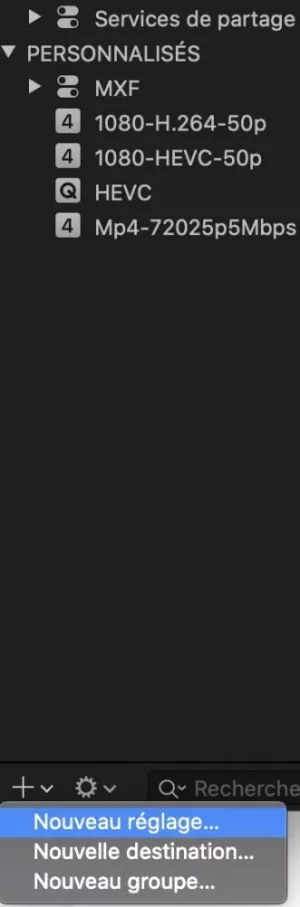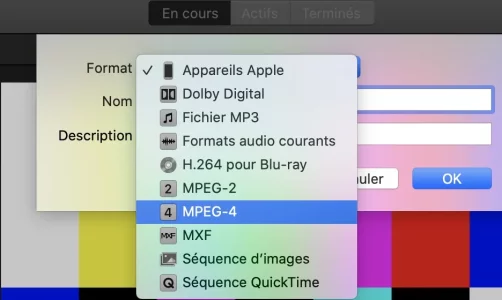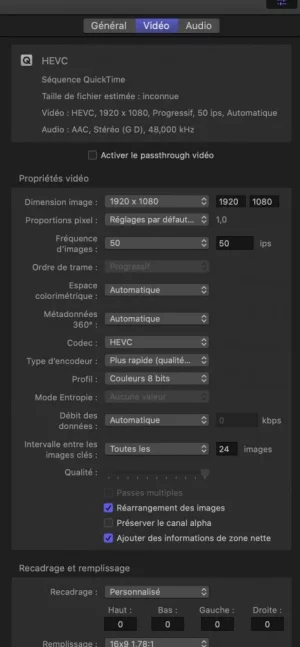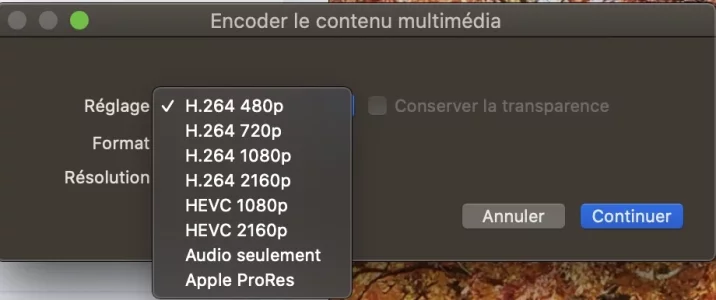D'abord, il faut que tu saches que mov ou mp4 sont des
containers. C'est à dire des enveloppes contenant des flux vidéos et audio ainsi que d'autres choses éventuelles selon les containers comme les sous titres ou autres.
A noter que mov est un container propriétaire d'Apple.
Ce qui est important ce n'est pas le container, mais le codec de compression de l'audio ou de la vidéo contenue dans un container lambda.
En l'occurence, si des codecs de compression vidéo et audio sont compatibles mov et mp4, on peut passer de l'un à l'autre instantanément avec un logiciel qui va remplacer un container par un autre.
On appelle cela 'ré-encapsuler'. C'est une opération quasiment immédiate qui laisse la piste vidéo et la piste audio intouchée (pas de ré-encodage).
Si le codec vidéos de tes .mov est l'AVC (H.264), il suffit de remplacer mov par mp4 et toutes les plateformes liront le nouveau mp4.
Même si dans ce cas on n'aura pas un véritable container mp4…
Donc, tu vois d'ores et déjà que mp4 n'est pas en soit une garantie. En revanche, tu as raison en ce qui concerne son universalité, il est lu sur absolument toutes les plateformes.
Sachant que le container mov est plus restrictif.
Objectif de compression
En fait, tu veux réduire le poids de tes vidéos. Il y a deux façons :
- ré-encoder en réduisant le débit,
- ré-encoder avec un codec plus performant autorisant des débits plus faible sans perte de qualité.
Réduire le débit (donc le poids) pour des vidéos familiales n'est pas forcément une bonne solution, surtout compte tenu du faible coût des stockages actuels.
Car il y a pour une définition données et pour une fréquence d'images donnée plus ou moins des normes. Par exemple, la plupart des caméscopes grand public enregistrent le 1080 50p à 28 Mbps.
Je suis sûr qu'on peut diminuer pour des vidéos pas trop fouillées à 18/20 Mbps sans apercevoir de différence entre l'original à 28 Mbps et la compression supérieure à 18/20 Mbps.
J'ai oublié de te dire que réduire le poids = augmenter la compression = diminuer le débit. Jusqu'à un certain points où l'on commence à voir des artéfacts dans l'image.
C'est donc à chacun de juger jusqu'où il accepte de diminuer le débit de ses vidéos…
Utiliser un codec plus performant : la plupart des vidéos actuelles font appel au codec H.264.et AAC pour l'audio.
C'est sans doute le cas de tes vidéos.
Pour le savoir, ouvre en une en lecture dans QT X et fais Cmd-I. Ex :

La plupart de smartphones modernes enregistrent maintenant en H.265 qui permet de diminuer le débit (donc le poids) du H.264 au minimum par deux voire plus à égalité de qualité.
C'est un codec beaucoup plus difficile à décoder en lecture, mais pour les smartphones, cela a l'avantage de permettre le double de durée d'enregistrement que le H.264 avec la même capacité de stockage.
Enfin pour compressor (qui n'est pas le logiciel le plus convivial que l'on puisse trouver).
Si tu veux encoder en mp4 avec le codec H.264, il faut créer un préset mp4.
Pour cela, clique en bas sur le signe + et choisis nouveau réglage :
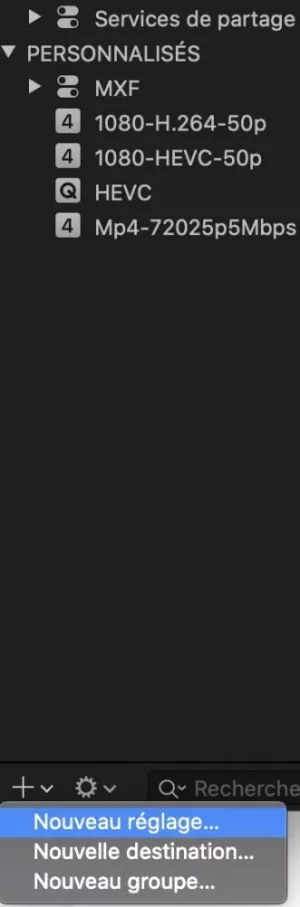
dans la fenêtre qui s'ouvre, choisis mp4 et donne un nom à ton préset.
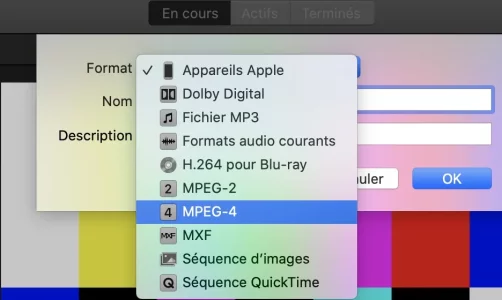
Ensuite, soittu détermines un réglage particulier soit tu effectues un réglage pour chaque vidéo que tu auras à encoder.
Tu peux tout régler à ce niveau dans l'onglet vidéo ou dans l'onglet audio :
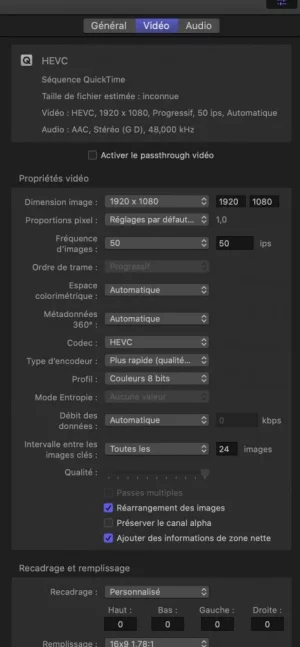
Remarque en haut des réglages la boîte à cocher 'Activer le passthrough': cela signifie que la vidéo n'est pas touchée, c'est alors un ré-encapsulage, par exemple de tes .mov en mp4.
Il y a la même chose pour l'audio.
Tu peux ainsi à volonté ré-encapsuler, ou ne ré-encoder que la vidéo ou ne ré-encoder que l'audio.
Espérant avoir été clair, je reste à ta disposition pour des informations complémentaires…